添加 2D 峰作为 2D 化合物至处理方法
预期化合物是作为处理方法的一部分储存在化合物表中的。以下过程说明如何将峰作为新的 2D 化合物添加到化合物表中。
准备
|
从等高线图 2D
-
调用包含 2D 数据的单个样品或结果集,该数据有与之关联的 2D-LC 方法。
在等高线图 2D 窗口中,单击
 显示 2D 峰区域。
显示 2D 峰区域。软件识别为一个 2D 峰的区域被边框包围。
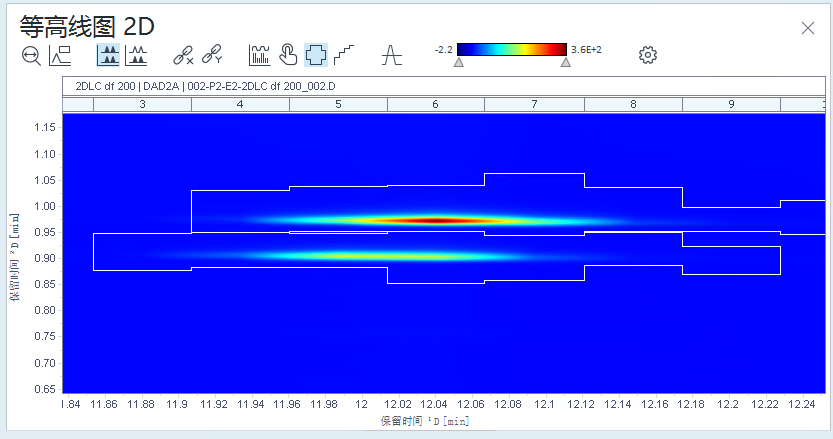
-
在等高线图中,选择要添加的 2D 峰区域。
要选择多个 2D 峰区域,请在按住 Ctrl 键时单击。要选择 2D 峰区域范围,请在按住 Shift 键时单击。
-
右键单击选定的 2D 峰区域,然后选择将 2D 峰作为 2D 化合物添加到方法(或将多个 2D 峰作为 2D 化合物添加到方法,如果选择了多个 2D 峰区域)。
或者,为关联的数据的所有 ²D 信号添加 2D 化合物:
注意:确保所有信号都已对齐(请参阅在两个维度上对齐信号)。这是必需的,因为将为所有信号设置相同的预期保留时间。
右键单击选定的峰,然后选择将所有信号的 2D 峰作为 2D 化合物添加到方法(或如果选择了多个 2D 峰区域,则分别将所有信号的多个 2D 峰作为 2D 化合物添加到方法)。
根据需要调整化合物参数。请参阅化合物识别参数。
从色谱图 ²D
-
调用包含 2D 数据的单个样品或结果集,该数据有与之关联的 2D-LC 方法。
-
在色谱图 ²D 窗口中,选择要添加的峰。
-
右键单击所选峰,然后从界面菜单中选择将 2D 峰作为 2D 化合物添加到方法。
或者,选择将所有信号的 2D 峰作为 2D 化合物添加到方法,为每个 ²D 信号创建一个 2D 化合物。
2D 化合物即添加到了所选方法的化合物表中。如果为所有信号创建了 2D 化合物,则会为与方法关联的数据中存在的每个 ²D 信号创建所选 2D 化合物的副本。
默认情况下,化合物参数是如下设置的:
名称:peak@RT1D,RT2D,其中 RT1D 是第一维检测器的保留时间,RT2D 是第二维检测器的保留时间
信号:您选择峰的 ²D 信号
预期¹D RT:所选峰在第一维中的预期保留时间
绝对 RT 窗口 ¹D (min):峰在第一维中的预期保留时间窗口,以分钟为单位(设置为 0)
相对 RT 窗口 ¹D (%):峰在第一维中的预期保留时间窗口,以分钟为单位(设置为 1)
预期²D RT:所选峰在第二维中的预期保留时间
绝对 RT 窗口 ²D (min):峰在第二维中的预期保留时间窗口,以分钟为单位(设置为 0)
相对 RT 窗口 ²D (%):峰在第二维中的预期保留时间窗口,以分钟为单位(设置为 1)
根据需要调整化合物参数。请参阅化合物识别参数。
另请参见
base-id: 10237449739
id: 10237449739